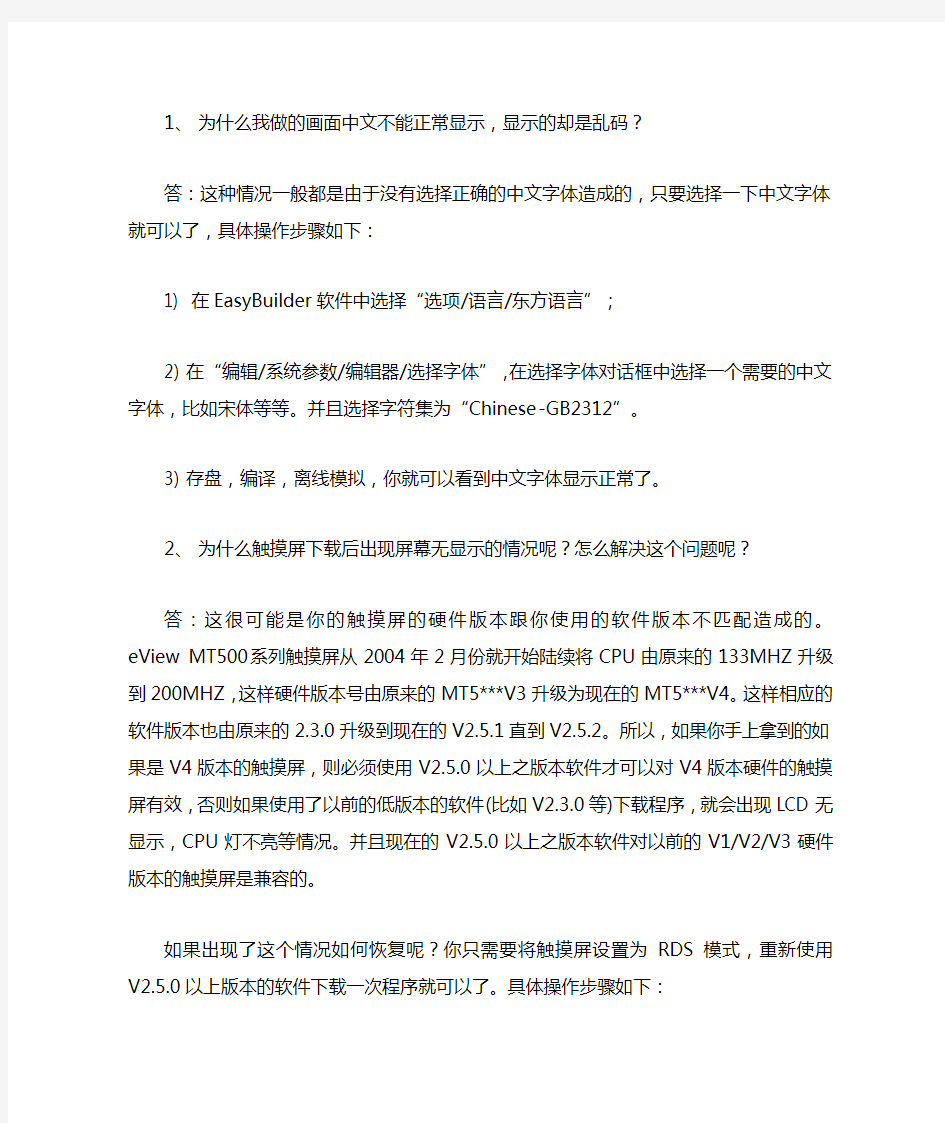
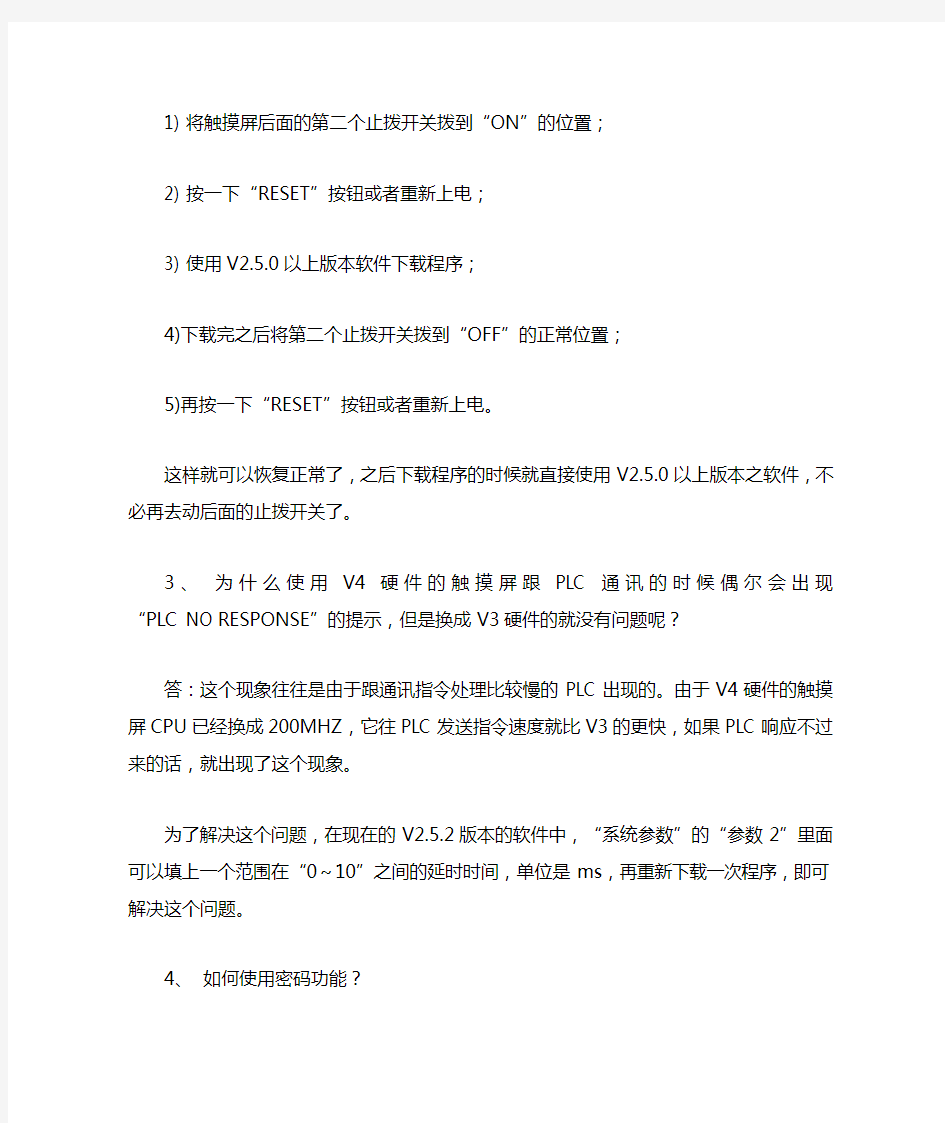
1、为什么我做的画面中文不能正常显示,显示的却是乱码?
答:这种情况一般都是由于没有选择正确的中文字体造成的,只要选择一下中文字体就可以了,具体操作步骤如下:
1) 在EasyBuilder软件中选择“选项/语言/东方语言”;
2) 在“编辑/系统参数/编辑器/选择字体”,在选择字体对话框中选择一个需要的中文字体,比如宋体等等。并且选择字符集为“Chinese-GB2312”。
3) 存盘,编译,离线模拟,你就可以看到中文字体显示正常了。
2、为什么触摸屏下载后出现屏幕无显示的情况呢?怎么解决这个问题呢?
答:这很可能是你的触摸屏的硬件版本跟你使用的软件版本不匹配造成的。eView MT500系列触摸屏从2004年2月份就开始陆续将CPU由原来的133MHZ升级到200MHZ,这样硬件版本号由原来的MT5***V3升级为现在的MT5***V4。这样相应的软件版本也由原来的2.3.0升级到现在的V2.5.1直到V2.5.2。所以,如果你手上拿到的如果是V4版本的触摸屏,则必须使用V2.5.0以上之版本软件才可以对V4版本硬件的触摸屏有效,否则如果使用了以前的低版本的软件(比如V2.3.0等)下载程序,就会出现LCD无显示,CPU灯不亮等情况。并且现在的V2.5.0以上之版本软件对以前的V1/V2/V3硬件版本的触摸屏是兼容的。
如果出现了这个情况如何恢复呢?你只需要将触摸屏设置为RDS模式,重新使用V2.5.0以上版本的软件下载一次程序就可以了。具体操作步骤如下:
1) 将触摸屏后面的第二个止拨开关拨到“ON”的位置;
2) 按一下“RESET”按钮或者重新上电;
3) 使用V2.5.0以上版本软件下载程序;
4)下载完之后将第二个止拨开关拨到“OFF”的正常位置;
5)再按一下“RESET”按钮或者重新上电。
这样就可以恢复正常了,之后下载程序的时候就直接使用V2.5.0以上版本之软件,不必再去动后面的止拨开关了。
3、为什么使用V4硬件的触摸屏跟PLC通讯的时候偶尔会出现“PLC NO RESPONSE”的提示,但是换成V3硬件的就没有问题呢?
答:这个现象往往是由于跟通讯指令处理比较慢的PLC出现的。由于V4硬件的触摸屏CPU 已经换成200MHZ,它往PLC发送指令速度就比V3的更快,如果PLC响应不过来的话,
就出现了这个现象。
为了解决这个问题,在现在的V2.5.2版本的软件中,“系统参数”的“参数2”里面可以填上一个范围在“0~10”之间的延时时间,单位是ms,再重新下载一次程序,即可解决这个问题。
4、如何使用密码功能?
答:MT500系列触摸屏具有密码保护功能。它可分为工程密码和窗口安全密码。具体设置方法如下:
工程密码:该密码为整个工程的保护密码,当您编辑的工程设置了该密码,在下载到触摸屏后,如果有人想上传您编辑的工程文件,必须提供正确的密码才可以,否则就无法上传。这样就很好的保护了您的劳动成果。工程密码是在EB500软件的“系统参数”里设置的,设置过程为:编辑->系统参数->一般——>密码。在密码栏内输入你需要的密码,然后将你的工程下载到触摸屏就可以了。
安全密码:该密码只对基本窗口有效,对弹出窗口、直接窗口、间接窗口等是无效的。安全密码分为三级:0级、1级、2级,其中2级最高,0级最低,所有没有设置安全等级的基本窗口,其等级都是0级,可以随意打开。设置了安全等级的基本窗口,当要从等级比它低的基本窗口切换到高一级的窗口时,只有提供正确的密码后才能打开,否则无法进入。
安全密码也是在“系统参数”里设置的,其设置过程为:编辑->系统参数->安全等级,在安全等级各栏内填入你需要的密码。接着,只要将你需要的基本窗口设置为你需要的等级就可以了。比如你将10号窗口定为1级,16号窗口定为2级等等。
有关详细使用过程,可以从本网站上下载演示程序。
5、如何使用实时时钟功能?
答:MT500系列触摸屏带有实时时钟功能。时钟来源可以为触摸屏的内部RTC,也可以是跟触摸屏通讯的PLC。这也是在“系统参数”里设置的。其设置过程为:编辑->“系统参数”->一般->RTC来源,在“RTC来源”栏内选择你需要的来源。
一、选择“内部RTC”:当时钟来源选择“内部RTC”时,若要正确显示时间,最好将其地址设为数值输入元件,地址类型设为“RW”,数据格式为“BCD”,地址为从60000开始,即RW60000->秒,RW60001为->分,依次类推。
二、选择“PLC”:当时钟来源选择“PLC”时,必须将该PLC的时钟地址传到触摸屏中,相应的地址为:LW9010->秒,LW9011->分等等。其数据格式也必须为“BCD”格式。
详细说明请参照说明书的第十二章“系统保留字”的相关说明或从网站上下载相关DEMO程序参考。另外,当你发现时间显示有误差时,你可以用键盘给它修改成正确的时间就可以了。
6、如何使用EB500的压缩/解压缩及反编译功能?
答:EB500组态软件具有压缩及解压缩功能,当编写好的程序需要发送到异地时(比如通过mail的方式发给使用者等等),如果使用了压缩功能,就可以在收件人打开程序时,可以很方便的打开。如果没有使用压缩功能,直接将“*.eob”文件发送出去的话,在异地打开时,就有可能因为异地的电脑上没有与该文件同样的图库而打不开的现象。为此需要使用压缩功能。其使用方法如下:
一、首先关闭EB500的当前画面;
二、选择菜单的“工具”->“压缩”,然后选择需要压缩的“*.eob”文件或者“*.epj”文件,点击“压缩”就可以了。
压缩后的文件格式为“*.cmp”的压缩文件,如果要打开的话,操作方式与压缩方法一样,只是选择“解压缩”就可以了。
对于从触摸屏中上传的文件,其格式均为“*.eob”文件。如果需要打开就要使用EB500的反编译功能,将其反编译成“*.epj”工程文件。其操作方法与压缩/解压缩类似,具体如下:
一、关闭EB500当前画面;
二、选择菜单中的“工具”->“反编译”,然后选择需要反编译的“*.eob”文件就可以了。
反编译后的文件格式为“*.epj”文件,可以用EB500直接打开。
7、 EB500触摸屏可以和西门子S7/300通过RS485方式通讯吗?
答:可以的。这需要先在EB500的“系统参数”里设置通讯口类型为“RS485-默认”或者“RS4854W”,其它设置与通过RS232方式通讯时设置一样。然后需要从MT500系列触摸屏的RS485口接一根连接线到485转232的转换器的485端,其具体接线方式如下:
MT500 HMI RS485口“RS485转RS232”转换器485口端
Rx- 1―――――――――――――――――――Tx-
Rx+2―――――――――――――――――――Tx+
Tx- 3―――――――――――――――――――Rx-
Tx+4―――――――――――――――――――Rx+
其它的接线及设置方式均与通过RS232通讯时一样,有关MT500系列触摸屏与西门子S7/300通过RS232方式通讯的详细设置请参阅说明书的附录。
8、怎样使用EB500软件和PLC实现在线模拟功能?
答、EB500的软件具有在线模拟的功能。可以在手头没有触摸屏的情况下,实现与PLC的通讯功能。这样就方便了工程的调试及减少调试时刷新触摸屏的FLASH ROM的次数,大大节约了调试时间。其具体使用方法如下:
1)将你编辑好的工程文件存盘、编译,编译后的文件均为“*.eob”文件。
2)用PLC的编程电缆跟电脑连接起来。
3)打开“EasyManager”,将“Direct Online-Simulator”前面打勾,然后点击第二项的“OnLine-Simulator”,进入对话框。
在对话框内找到刚刚编译后的“*.eob”文件,然后点击“打开”就可以了
威纶触摸屏Easybuilder 500软件使用入门 下面通过多画面变频电机测控实验的例子,来介绍触摸屏Easybuilder 500软件的使用方法。 一触摸屏的画面设计介绍 参数设置 在中国台湾威纶公司的触摸屏组态软件EasyBuilder中新建一个项目,选择触摸屏的型号为5.7in的MT506T/C/M(320×234),语言为“东方语言”。在组态软件的工作区出现自动生成的初始画面。执行菜单命令“编辑”→“系统参数”,在打开的对话框的“PLC设置”选项卡中,设置PLC的类型为FX2N,并设置PLC与触摸屏的通信参数。 画面的生成与参数设置 执行菜单命令“窗口”→“打开窗口”,在出现的“打开窗口”对话框(见图1)中可以新建画面、删除和打开选中的画面。点击“新建窗口”按钮,选择窗口的类型为基本窗口,在打开的“窗口设置”对话框中设置窗口的属性,生成一个新的窗口。在“打开窗口”对话框中选中某个画面后点击“设置”按钮,可以设置该窗口的参数。用“背景”域的“颜色”选择框可以设置画面背景的颜色。我建立了两个窗口,一个命名为“初始画面”,窗口编号为10,一个命名为“主画面”,窗口编号为11。
图1 “打开窗口”对话框 图2是触摸屏上电后自动打开的初始画面,图3中的主画面用来监视和控制一台变频器驱动的电动机的运行。用触摸屏上的两个按钮来控制电动机的起动和停止,用FX2N的输出点Y0来控制电动机运行。在触摸屏上设置的电动机转速给定值送到PLC的数据寄存器D0,同时用触摸屏显示PLC的D1中实测的电动机转速。生成触摸屏画面的主要工作就是生成画面中的各种元件和设置它们的属性。 图2 初始画面图3 主画面 指示灯的组态 如何找到画面设计所需的组态元件,在哪里?看图4可知,一种方法是点击菜单栏“元件”选项,出现下拉菜单,以及选择你需要的元件,例如“位状态指示灯”,大家找到了吗?另一种方式是在软件界面右侧,元件工具条里找,鼠标在每个元件图素上等待片刻,就会自动显示出该元件图素是啥元件,大家试试,
威纶触摸屏进行上传的详细步骤 TK6070iQ 通过 U 盘上传程序 1 .将 U 盘插入触摸屏上,等待几秒钟后,弹出 Download/Upload 窗口,点 击 Upload 按钮: 2. 弹出 Upload Settings 窗口: 2.1 .用Upload project 上传工程 a:输入密码,初始密码为 111111 ;选中 Upload Project;点击 OK b:弹出“Pick a Directory”窗口,展开 usbdisk,选中 usbdisk 的下级目录 disk_a_1 ;点选右上角“+”号; 弹
出 New Directory 窗口 ,输入文件夹名,例如 upload;点击 OK: c:将蓝色横条定位在 upload(上一步建立的文件夹),点击 OK 按钮开始上传: 2.2.用Upload all project files 上传工程 a:输入密码,初始密码为 111111 ;选中 Upload all project files;点击 OK
b:弹出“Pick a Directory”窗口,展开 usbdisk,选中 usbdisk 的下级目录 disk_a_1;点选右上角“+”号; 弹 出 New Directory 窗口 ,输入文件夹名,例如 upload-all;点击 OK: c:将蓝色横条定位在 upload-all(上一步建立的文件夹),点击 OK 按钮开始上传:
3. 上传完成后,触摸屏画面如下图所示: 4. 将 U 盘插到电脑上,如果用 2.1 的方法(Upload project)上传的工程, 在 upload 文件夹里面会有一个 project.xob 的文件。如果用 2.2 的方法(Upload all project files )上传的工程,打开 upload-all 文件夹,找 到 mt8000\001 文件夹,对其中的 mt8000 文件增加“.xob”后缀名,使其变成 mt8000.xob。(这点很重要,否则不知道文件有没有) 5. 打开 EB8000 组态软件,点击“工具”下拉菜单->“反编译” : 6. 弹出“反编译”窗口,点击浏览:
威纶触摸屏内部节点说明 类型说明 位(Bit) LB : Local记忆体的地址 位(Bit) RBI: 配方记忆体的索引地址 位(Bit)LW_BIT: Local记忆体的地址的位地址 位(Bit)RW_BIT: 配方记忆体的绝对地址的字地址 位(Bit)RW_A_BIT: 配方记忆体的绝对地址的字地址 字(Word) LW: Local记忆体的地址 字(Word) RWI : 配方记忆体的索引地址 字(Word) RW: 配方记忆体的绝对地址 字(Word) RW_A: 配方记忆体的绝对地址 注:RB和RW指向的是相同的区域,比如RB50~RB5F和RW5一样映射的都是同一个区域,RB50就是RW5的首地址。但是LB和LW映射的则是不同的区域,它们在记忆体中指向的地址是不同的。LW和LW_BIT是同一个区域。 在LB中的LB9000~LB9999,LW中的LW9000~LW9999,RW中的RW60000~RW65535的记忆体地址是系统内部保留使用的,都有特殊的用途,用户不能象使用一般的设备那样使用,而必须根据相关手册来使用它们的特殊功能。详细内容请参照第24章[系统保留寄存器地址和作用]。 当配方记忆体被索引地址访问时,索引地址在LW9000所显示的————————————————————————————————————————————————————— 地址的偏移量的地址开始查找。比如如果(LW9000)= 50,那么索引地址RWI 100将访问RW 150 (100+50)的地址的数据。
这些地址均为HMI的内部地址,对应于HMI的存储区。其地址范围在EB8000软件中均得到提示。 --------------------------------- EM0—EM9指的是本机扩展寄存器,如U盘/SD卡上的数据。如对em0.emi—em9.emi等文件中的地址进行读写。 Emi文件可自动生成,由HMI自动识别读取。由“扩展存储编辑器”打开查看编辑或导入导出为CSV格式用EXCEL打开。 —————————————————————————————————————————————————————
为了让更多的朋友会使用EasyBuilder软件,现在推出[轻松入门EasyBuilder]连载,循序渐进介绍该软件如何使用,此次先对软件做一个整天概数,其它功能的使用会在以后逐步介绍。 一.EasyBuilder500软件 安装完成MT500系列EasyBuilder500 2.7.2版本软件后,在[程序]中会出现EasyBuilder. 如图1所示: 图1 MT500系列EasyBuilder500常用软件,即:EasyManager、EasyBuilder500、和PLCAddressView。 1.1 EasyManager Easy Manager是整套EasyBuilder500系列软件的系统综合软件。Easybuilder是组态软件,用来配置各种元件,一般简称EB500。在Easybuilder中也可以下载及在线(或离线)模拟,此时并不需要打开EasyManager窗口,但是必须先设定好EasyManager上的相关参数(比如通信口、通信速率等),否则这些操作可能会不能进行。 选择菜单[开始]/[程序]/[EasyBuilder]/[EasyManager],将弹出EasyManager的对话框窗口如图2所示: 下面来详细的介绍EasyManager中的各个选项的内容。 在EasyManager上的通信参数是计算机和触摸屏之间的通信参数,具体定义如下:通信口选择: 选择计算机和触摸屏相连接的计算机的串口为COM1或COM2(可选择 COM1~COM10)。 通信口速率选择:
在下载/上传时决定计算机和触摸屏之间的数据传输速率,建议选择115200bps(一般对于一些老型机器或特殊要求时才选用38400bps)。 Project Download/Upload or Recipe Download/Upload: 上传/下载工程或者上传/下载配方资料数据。 Project:工程的所有相关文件 Recipe:配方资料数据 Complete or Partial Download/Upload: 对于下载,“complete” 是包含工程文件(*.eob)和系统文件(*.bin)一起下载,速度较慢;“Partial”则仅下载工程文件(*.eob),速度较快。对于上传则只上传工程文件(*.eob),选择“complete”和“partial”都是一样的。 EasyBuilder:EasyBuilderd是用来配置MT500系列触摸屏的元件的综合设计软件,或者称为组态软件(简称EB500)。按下这个按钮可以进入EB500组态软件的编辑画面。 OnLine-Simulator(在线模拟):工程经由EB500编译后(其编译后的文件为*.eob文件),
威纶触摸屏E a u i l d e r 软件使用入门 Document number【SA80SAB-SAA9SYT-SAATC-SA6UT-SA18】
威纶触摸屏Easybuilder 500软件使用入门 下面通过多画面变频电机测控实验的例子,来介绍触摸屏Easybuilder 500软件的使用方法。 一触摸屏的画面设计介绍 参数设置 在中国台湾威纶公司的触摸屏组态软件EasyBuilder中新建一个项目,选择触摸屏的型号为5.7in的MT506T/C/M(320×234),语言为“东方语言”。在组态软件的工作区出现自动生成的初始画面。执行菜单命令“编辑”→“系统参数”,在打开的对话框的“PLC设置”选项卡中,设置PLC的类型为FX2N,并设置PLC与触摸屏的通信参数。 画面的生成与参数设置 执行菜单命令“窗口”→“打开窗口”,在出现的“打开窗口”对话框(见图1)中可以新建画面、删除和打开选中的画面。点击“新建窗口”按钮,选择窗口的类型为基本窗口,在打开的“窗口设置”对话框中设置窗口的属性,生成一个新的窗口。在“打开窗口”对话框中选中某个画面后点击“设置”按钮,可以设置该窗口的参数。用“背景”域的“颜色”选择框可以设置画面背景的颜色。我建立了两个窗口,一个命名为“初始画面”,窗口编号为10,一个命名为“主画面”,窗口编号为11。
图1 “打开窗口”对话框 图2是触摸屏上电后自动打开的初始画面,图3中的主画面用来监视和控制一台变频器驱动的电动机的运行。用触摸屏上的两个按钮来控制电动机的起动和停止,用FX2N的输出点Y0来控制电动机运行。在触摸屏上设置的电动机转速给定值送到PLC的数据寄存器D0,同时用触摸屏显示PLC的D1中实测的电动机转速。生成触摸屏画面的主要工作就是生成画面中的各种元件和设置它们的属性。 图2 初始画面图3 主画面 指示灯的组态 如何找到画面设计所需的组态元件,在哪里看图4可知,一种方法是点击菜单栏“元件”选项,出现下拉菜单,以及选择你需要的元件,例如“位状态指示灯”,大家找到了吗另一种方式是在软件界面右侧,元件工具条里找,鼠
$6 人机界面应用初步 一、概述 ?人机界面是在操作人员和机器设备之间作双向沟通的桥梁,用户可以自由的组合文字、按钮、图形、数字等来处理或监控管理及应付随时可能变化信息的多功能显示屏幕。随着机械设备的飞速发展,以往的操作界面需由熟练的操作员才能操作,而且操作困难,无法提高工作效率。但是使用人机界面能够明确指示并告知操作员机器设备目前的状况,使操作变的简单生动,并且可以减少操作上的失误,即使是新手也可以很轻松的操作整个机器设备。 1
?使用人机界面还可以使机器的配线标准化、简单化,同时也能减少PLC控制器所需的I/O点数,降低生产的成本同时由于面板控制的小型化及高性能,相对的提高了整套设备的附加价值。 ?触摸屏作为一种新型的人机界面,从一出现就受到关注,它的简单易用,强大的功能及优异的稳定性使它非常适合用于工业环境,甚至可以用于日常生活之中,应用非常广泛,比如:自动化停车设备、自动洗车机、天车升降控制、生产线监控等,甚至可用于智能大厦管理、会议室声光控制、温度调整…… 2
1. 触摸屏的基本结构和工作原理 根据工作原理和传输信息的介 质不同,分为: ?电阻式 ?电容感应式 ?红外线式 ?表面声波式 3
(1)电阻式触摸屏的主体结构 是一块与显示屏表面相匹配的多层透明薄膜?基层:强化玻璃或硬塑料平板,表面涂有一层导电电阻层(如氧化铟涂层-ITO) ?表层:经过表面硬化处理、光滑防刮的塑料层,其内表面也涂有导电层 ?隔离点:小于0.001”的透明塑料粒 4
5
(2)工作过程 ?在内层ITO上分X、Y轴二个方向加上直流电压,使其产生X、Y二个方向上+5V~0V的电场,各点电位按梯度线性分布。 ?手指或硬物点压触摸屏时,在点压处外层发生凹陷,使外层内表面的ITO涂层与基层表面的ITO层发生接触,此时外层ITO的电位由原来的0V变为非零。控制器分时对X轴和Y轴加上电压并测量外层电位的高低,经A/D转换并与5V电压进行比较,即可计算出该接触点的坐标值,然后通过类似鼠标的操作来执行相应的程序。 6
MT6071iP威纶通触摸屏使用手册 三、印刷机的电气原理 1、电气设计部分 由于印刷机的长度过长,为了操作方便,在两个不同的位置各放置一个触摸屏: MT8102iE和MT6070iH,在主人机界面(MT8102iE中,设计了4幅画面,包括整体图形、故障报警、机器速度和印刷控制。还有两个自动弹出窗用于对电子凸轮参数(Q00 plc内部地址)的修改,实现在线控制; 另一个威纶触摸屏(MT6070iH)中,也设计了4幅画面,包括印刷控制、水辊速度显示、调版显示和计数控制.故障显示使用指示器,给出位元件即刻实现闪动效果,让操作者很方便的知道故障部位,整体感很好.在水辊速度显示中,设计了一个显示图,可以显示水量增加大小,同时也可以方便监控. 1、威纶TK&MT系列触摸屏型号:TK系列: TK6051IP/TK6071IQ/TK6071IP/TK8071IP; MT(IP)系列: MT6051IP/MT8051IP/MT6071IP/MT8071IP/MT6102IQ/MT610 3IP/MT8102IP; MT(IE)系 列:MT8050IE/MT6071IE/MT8071IE/MT8070IER/MT8101IE/MT 8102IE/MT8103IE/MT8121IE/MT8150IE
威纶是威纶通的简称。威纶通科技有限公司(WEINVIEW CO.,LTD)是集研发、生产、制造、销售于一体的人机界面供应商,基于先进的人机沟通技巧和品牌化发展理念,在生产自动化、过程自动化领域提供多种选择的优质人机界面产品、解决方案及服务。WEINVIEW品牌专注于中国HMI市场,已广泛应用于机械、纺织、电气、包装、化工等行业。 我们的触摸屏4.3”—10”液晶屏幕的完整产品线:大小任选,提供4.3”—10”各种尺寸触摸屏;水平与垂直屏幕显示方向:垂直水平,屏幕显示方向可配合使用环境自由选择;IP65防护等级:所有机型都满足NEAM4/IP65防护等级可在0—50度下使用;PLC的连线功能:兼容市面上最常见的250款以上PLC/控制驱动,满足各种工业自动化需求;接口具有多组RS232/RS485 2W/4W,及USB Host/Client接口;USB Host接口即插即用,不仅可做工程上传和下载,以及资料的存储媒介使用,更可直接连接打印机、条码机、鼠标、PLC等用途品)
提供触摸屏技术支持,为工业自动化人员提供必要的信息,解决小事情大问题。 使用手动系统参数设置通用指示灯女性满级编辑器硬件配方数据创建秸秆配方存储器触摸屏的配方数据传输元素,以及配方数据上载和下载之间的留言板安全级别打印功能按键屏幕上的输出报告输出事件打印失败系统保留寄存器地址串行通讯和驱动程序串行通讯通信通讯驱动程序介绍连接方法用户手册变频和伺服触摸屏人机界面通信终端连接引脚图一机多屏和一屏多机触摸屏连接方式主从通信协议和触摸屏地址关系一对多检查和示例附录系统信息附录故障排除附录硬件概述附录产品规格附录硬件系统结构图指南以读取配置文视MT500系列人机界面的易建工具500,该软件易于操作且功能强大,希望通过本书使用户使用起来更加方便,以下是本手册的内容简介。每章:第一章:Easy Builder的安装500:触摸屏和PLC的软件安装以及连接方法的介绍;第2章制作最简单的项目:如何制作简单的项目,让用户产生初步印象。Easy Builder的第3章软件包:介绍Easy Builder的相关软件和用户界面。Chapter window:因为easy builder 500完全基于窗口的思维方式,对于用户来说,这是了解easy builder 500必不可少的。
第5章easy builder 500的基本设计方法:介绍easy builder 500的基本操作方法,这是使用easybuilder500的最基本方法。第6章组件:各组件的详细说明,由组件用户实现触摸屏和PLC的控制和监视,报警和列表功能第7章系统参数:设置项目参数,外观和硬件属性等,建议用户阅读第8章公式数据:如何在工程项目中实现公式的功能第9章留言板:如何在工程项目中实现留言板的功能第10章安全级别:如何在工程项目中实现安全级别的功能11打印:easy builder 500具有强大的打印功能,大致可分为丝网打印,报告打印和事件打印第十二章系统保留寄存器地址:特殊功能可以通过“系统保留寄存器”来实现。第13章串行通信和PLC驱动程序:介绍串行通信的概念。第14章PLC连接方法:PLC与MT500之间连接的详细说明。第十五章MT500触摸屏一机多屏,多机一屏的连接:如何实现“一机多屏”(一台PLC多屏连接)和“一屏多屏”的连接方式计算机”第16章主从通信协议:主从通信协议的详细说明第17章内存AP通信对于builder500的用户,第1章和第2章的内容将带您进入Wein V EW触摸屏人类的美好世界-计算机接口;第3、4、5、6和7章将为您提供初步的了解;第10和15章将为您提
图文详解用U盘下载威纶通触摸屏程序一般在下载触摸屏程序时,需要将电脑和触摸屏之间用下载线连接起来,如果没有下载线或者现场不方便使用电脑的时候,就可以用到U盘来下载触摸屏程序了!下面就一步步详细介绍如何使用U盘来下载威纶通触摸屏的程序(以MT6070I为例) 一、创建文件夹 在U盘上建立一个文件夹AUTO(文件夹可以随意命名),如图一所示 图一建立的文件夹 二、建立U盘程序 打开触摸屏程序,点击菜单栏中的“工具”菜单下的“建立使用在U盘与CF/SD卡所需的下载资料”菜单,如图二所示,
图二工具菜单 在弹出的对话框中(图三),点击“选择保存下载资料的目录” 后面的“浏览”按钮,
图四对话框 在弹出的对话框中(图四)选择之前在U盘上建立的目录AUTO,点击“确定”。 如果需要在触摸屏开机时显示自定义的画面,如公司的LOGO等,在图三中的“使用者自定义开机画面”前的“□”中打“√”,然后点击后面的“浏览”按钮,
图五对话框 在弹出的对话框中(图五)选择所需的图片(注意:图片必须为BMP格式,图片的分辨率最好与触摸屏的分辨率一致),然后点击“打开”,返回图三所示的对话框中。此时点击对话框中的“建立”按钮,等待程序在U盘中建立数据。当出现图六所示的对话框时,表示建立成功,将U盘弹出备用。 图六创建成功
三、用U盘下载程序 将触摸屏通电开机,将建立好程序数据的U盘插入触摸屏的USB 接口上,如图七、八所示 图七U盘接口 图八插好的U盘 在触摸屏中会弹出图九所示的对话框,在对话框中点击“Download”按钮。
图九对话框图十对话框在弹出图十的对话框中的“Password”后的输入框中输入“111111”(此触摸屏的默认密码为11111),然后点击“OK”按钮。(说明:图十中的“Download history files”选项可以不选)在弹出的如图十一所示的对话框中选择“AUTO”文件夹。 注意:只能选择该文件夹,不可选择该文件夹之内的任何文件夹!